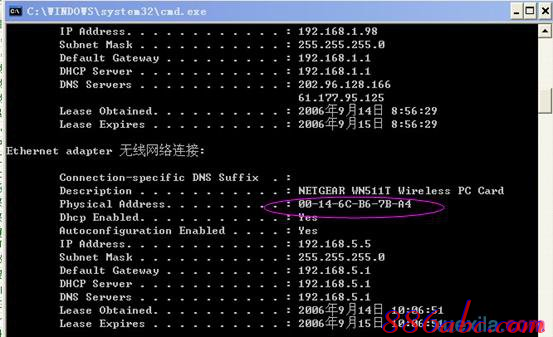网件路由器怎么设置mac地址过滤
网件netgear一直致力于网络技术创新,专注于产品的可靠性和易用性提升,为全球商用企业用户和家庭个人用户提供使用简便的高质量网络解决方案,那么你知道网件路由器怎么设置mac地址过滤吗?下面是www.886abc.com整理的一些关于网件路由器设置mac地址过滤的相关资料,供你参考。
网件路由器设置mac地址过滤的方法:
1.通过启动电脑的Internet Explorer或者Netscape Navigator等其他浏览器登陆WG302的管理界面:
![]()
登录时只需输入192.168.0.228即可,且AP会要求提供用户名和密码。用户名:admin/密码:password,都是小写,这些信息在设备背面可以找到。
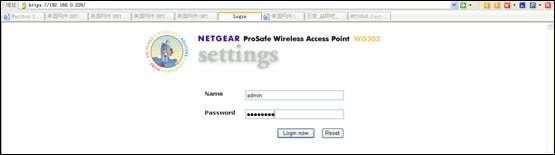
2.进入设置界面之后,出现默认的General页面:
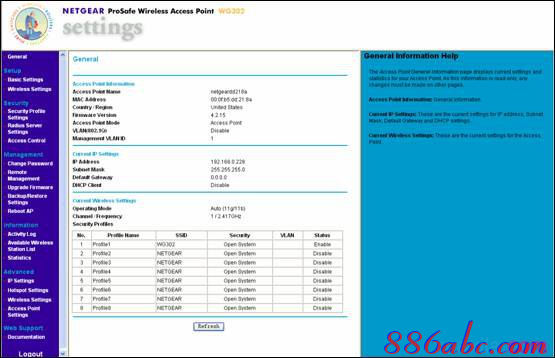
3. 点击Security下的Access Control出现以下设置界面:
此为WG302/WG302v2的界面。
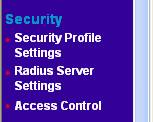
此为WAG302/WAG302v2的界面,分别有802.11a和802.11b/g两种模式的访问控制,请选择对应的无线工作模式。
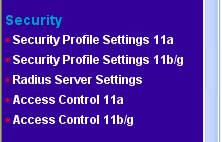
4. 信任无线客户端MAC地址列表的设置:
●在Available Wireless Stations列表,选择需要无线连接的无线客户端对应的MAC地址前面的“□”打“√”,然后再点击
![]()
按钮。
(查看无线客户端的MAC地址方法在本文后面部分)
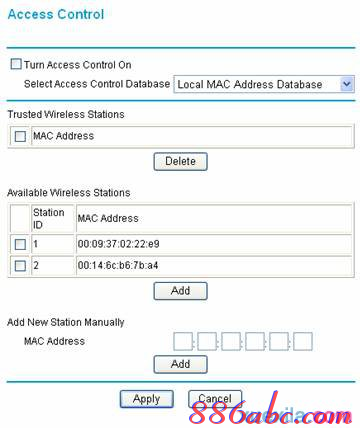
●在“Add New Station Manually”后面手动输入MAC地址,然后再点击
![]()
按钮,如下图所示:
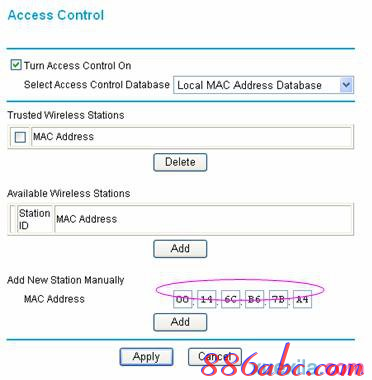
5.打开“Access Control”,在“Turn Access Control On”前面打“√”,如下图所示:
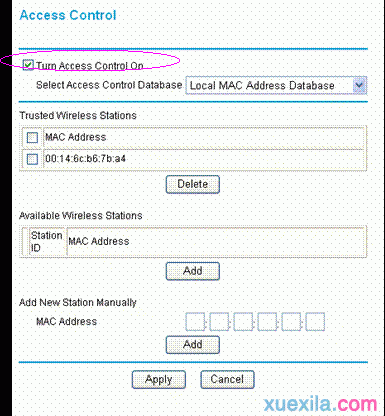
6.在此例中,如以上1至5个步骤设置之后,此AP将只有MAC地址为“00:14:6c:b6:7b:a4”的无线客户端才能连接到此AP,因此同样将一些非法的用户拒之门外了,用同样方法,我们可将所有需要无线上网的MAC地址用以上加入设备的安全管理之列以保证网络的安全。
附:如何查找无线网卡MAC地址
1.找到“开始”->“运行”,输入cmd,点击“确定”,打开DOS命令行:
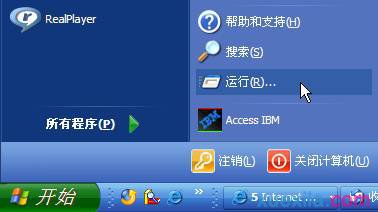

2.在DOS命令提示行下输入:ipconfig /all,如下图所示: